小米14Pro如何打开存储权限
小米14 Pro打开存储权限的详细步骤与方法
在现代智能手机的使用中,应用对手机存储的访问权限管理变得尤为重要,合理的权限设置不仅能保护用户隐私,还能确保应用功能的正常运行,对于小米14 Pro用户而言,了解如何正确打开或管理存储权限是提升使用体验的关键一环,下面,我们将详细介绍在小米14 Pro上打开存储权限的步骤,并提供一些实用的管理建议。
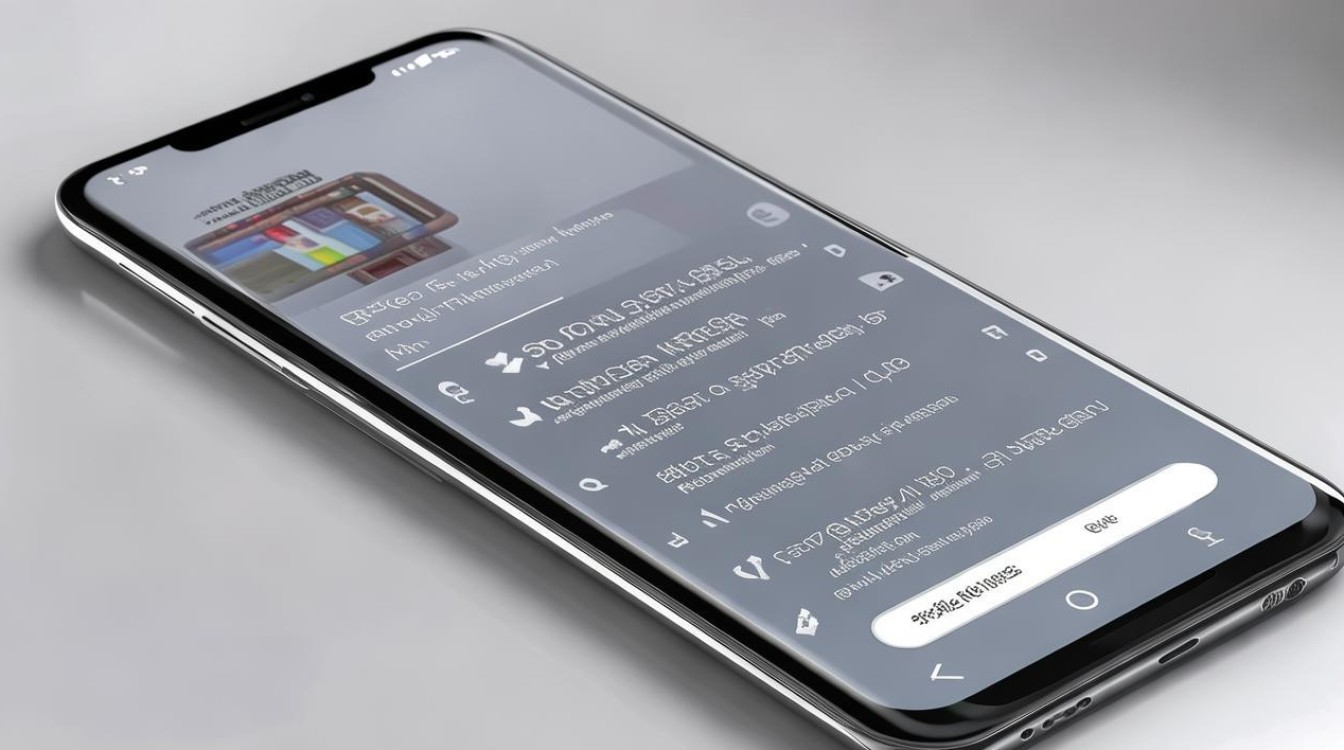
通过系统设置直接管理应用存储权限
进入设置菜单
解锁你的小米14 Pro,找到并点击桌面上的“设置”图标,这是所有系统设置和个性化选项的入口。
导航至应用管理
在设置菜单中,向下滑动查找“应用设置”或直接搜索“应用管理”,点击进入,这里列出了你手机上安装的所有应用程序。
选择目标应用
在应用列表中找到你想要管理存储权限的应用,比如相机、文件管理器或是第三方应用如微信、支付宝等,点击该应用图标进入其详细信息页面。
调整存储权限
在应用信息页面中,你会看到“权限管理”或类似的选项,点击进入,找到“存储”或“文件与媒体”权限项,通常会显示为开关状态,如果开关处于关闭状态,点击它将其开启,即表示允许该应用访问你的手机存储空间。
注意事项:
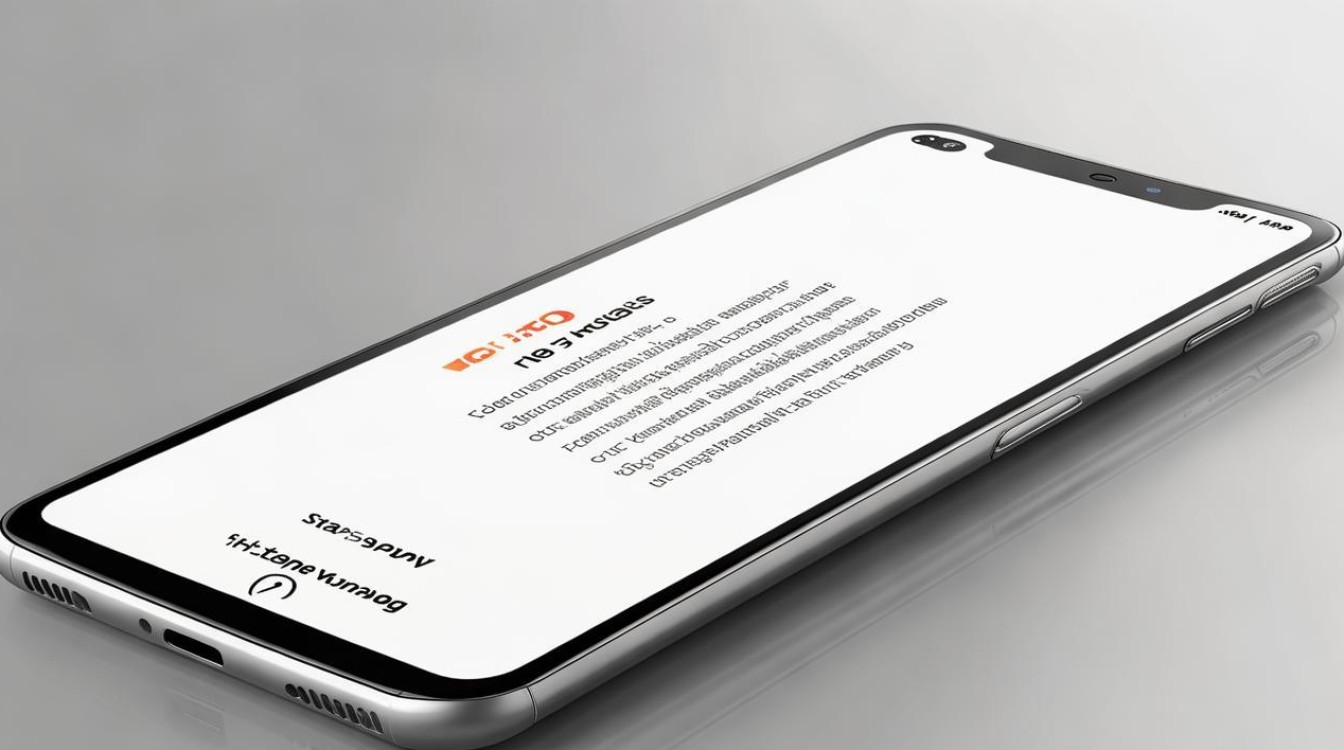
- 开启存储权限意味着该应用可以读取、写入或删除你手机存储中的文件,请确保你对应用的信任程度。
- 对于敏感数据较多的应用(如银行APP),建议仅在必要时开启存储权限,并在使用后考虑关闭以增强安全性。
利用MIUI特色功能快速管理权限
小米的MIUI系统提供了一些便捷的功能来帮助用户快速管理应用权限,特别是对于频繁需要开启/关闭权限的场景。
使用“一键清理”后的权限重置
当你在进行“一键清理”后台应用时,MIUI会提示你是否希望重置这些应用的权限设置,这是一个快速恢复默认权限设置的好时机,包括存储权限,只需按照提示操作即可。
利用“应用双开”或“隐私空间”功能
如果你担心某个应用滥用存储权限,但又需要使用它,可以考虑使用小米的“应用双开”或“隐私空间”功能,这两个功能可以让你在同一部手机上运行两个独立的账号环境,其中一个可以专门用于那些需要较高存储权限的应用,而另一个则保持较为纯净的状态,减少隐私泄露的风险。
通过安全中心精细控制权限
小米14 Pro还配备了强大的“安全中心”应用,它不仅提供病毒查杀、垃圾清理等基础功能,还能帮助你更精细地控制应用权限。
打开安全中心
在桌面或应用抽屉中找到“安全中心”应用并打开。
进入权限管理
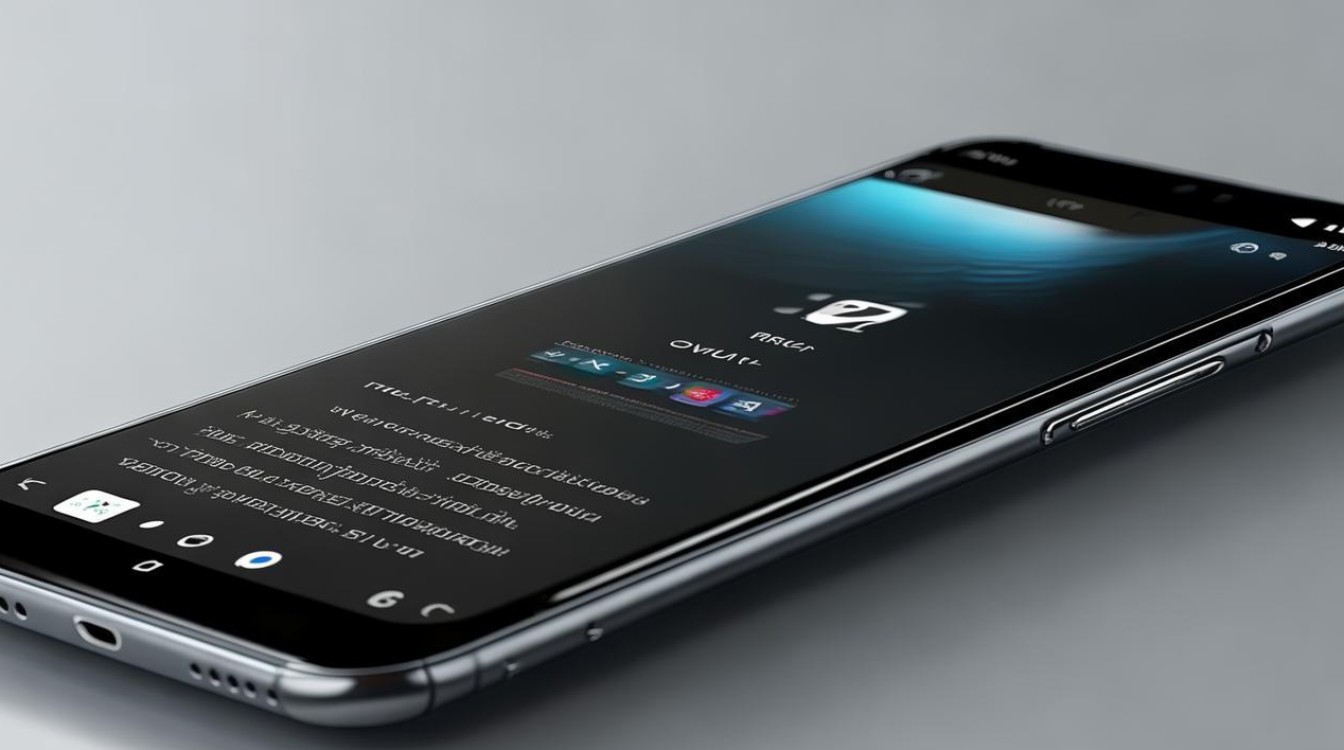
在安全中心首页,找到并点击“权限管理”或类似选项,这里会列出所有已安装应用的权限使用情况。
管理存储权限
在权限管理界面,你可以按应用查看或按权限类型筛选,选择“存储”作为筛选条件,即可看到所有请求存储权限的应用列表,你可以轻松地为每个应用开启或关闭存储权限。
高级设置:
- 自启动管理:在权限管理中,还可以找到“自启动管理”选项,阻止不必要的应用在后台自动启动,减少电量消耗和隐私风险。
- 悬浮窗管理:对于部分需要悬浮窗权限的应用,也可以在这里统一管理,避免不必要的通知打扰。
特殊情况处理与注意事项
-
应用无法正常请求权限:有时,由于系统更新或应用版本问题,某些应用可能无法自动弹出权限请求窗口,你可以通过上述提到的系统设置或安全中心手动开启权限。
-
权限过度申请:如果发现某个应用频繁请求不必要的权限,尤其是存储权限,应警惕其可能存在的隐私风险,可以通过查看应用评价、更新日志或联系开发者了解详情,必要时可选择卸载或寻找替代应用。
-
定期审查权限:建议定期(如每月一次)检查并清理不再需要的权限,特别是对于那些长时间未使用的应用,以确保手机的安全性和流畅性。
归纳与建议
掌握小米14 Pro上打开和管理存储权限的方法,对于保护个人隐私、优化手机性能至关重要,通过系统设置、MIUI特色功能以及安全中心的综合运用,你可以灵活地控制每个应用的存储访问权限,享受更加安全、个性化的手机使用体验。
版权声明:本文由环云手机汇 - 聚焦全球新机与行业动态!发布,如需转载请注明出处。












 冀ICP备2021017634号-5
冀ICP备2021017634号-5
 冀公网安备13062802000102号
冀公网安备13062802000102号